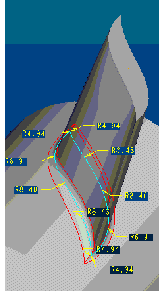Ejemplo: Uso de una medida en una relación
Resumen: en este ejemplo se muestra la utilización de una función de análisis para crear una dependencia entre la geometría de las paletas de una hélice y los redondeos que se añaden en las aristas donde dichas paletas se conectan al núcleo de la hélice.
Problema: en este modelo, la geometría de la paleta está controlada por tres gráficos, uno para cada dirección. Se crea un redondeo por las aristas donde la paleta se conecta al núcleo de la hélice. Cuando se modifica un gráfico, se actualiza la geometría de la paleta. Sin embargo, esta modificación puede provocar el fallo de los redondeos, debido a la discrepancia entre los valores de los radios.
Solución: es posible relacionar la geometría del redondeo con el ángulo entre la paleta y el núcleo. Para ello, debe crearse una función de análisis con la que medir el ángulo diedro en varios puntos a lo largo de la arista de unión de la paleta y el núcleo. A continuación, habrá que crear un redondeo y definir el valor del radio en cada punto como una función del valor del ángulo diedro medido. El redondeo resultante estará gobernado por el ángulo diedro. Cada vez que se modifique la geometría de la paleta y que cambie el ángulo diedro, la geometría del redondeo se actualizará para reflejar el nuevo valor del radio.
En este ejemplo, habría que seguir los siguientes pasos:
1. Abra la pieza BLADE y cree puntos de referencia en las posiciones en las que desee especificar los distintos valores de radio para el redondeo.
2. Mida el ángulo diedro entre el núcleo y la paleta en los puntos de referencia seleccionados, mediante la creación de una función de análisis en cada punto. En el cuadro de diálogo "Punto" (Point), efectúe las siguientes operaciones:
a. Introduzca el nombre del análisis, analysis1.
b. En Tipo (Type), seleccione Función (Feature) y seleccione un punto de referencia.
c. Pulse en Definición (Definition). El punto seleccionado aparecerá en el cuadro Punto (Point).
d. Pulse Función (Feature). La tabla Parámetros (Parameters) y la tabla Datos de ref. (Datums) del cuadro de diálogo Punto (Point) visualizan los parámetros asociados y los puntos de referencia con los detalles bajo Crear (Create), Nombre (Name) y Descripción (Description).
e. Pulse en NO junto al nombre del parámetro en la tabla Parámetros (Parameters). Se creará el parámetro seleccionado.
f. Pulse en  . Ya se ha creado la función de análisis.
. Ya se ha creado la función de análisis.
 . Ya se ha creado la función de análisis.
. Ya se ha creado la función de análisis.3. Cree un redondeo avanzado en la arista de conexión, con valores de radio variables. Al especificar los valores de radio para cada punto de referencia, introduzca una relación con el siguiente formato:
K * measurement_name:fid_analysis_name donde,
◦ K: coeficiente que el usuario especifica.
◦ measurement_name: Nombre de una medida, por ejemplo, dihedral.
◦ analysis_name: nombre de la función de análisis para el punto de referencia seleccionado, por ejemplo, analysis1
Para el primer punto seleccionado, la relación podría tener el aspecto 0.1 * dihedral:fid_analysis1
4. Termine de crear el redondeo. El redondeo estará gobernado por el valor vigente del ángulo diedro. Al cambiar el gráfico que controla la paleta, Creo Parametric vuelve a calcular los valores de los ángulos diedros y reconstruye el redondeo según corresponda.
En la siguiente figura se muestra una pieza como ejemplo.
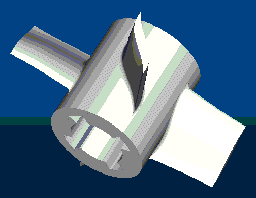
En la siguiente figura se muestran los puntos de referencia donde se miden los ángulos diedros.
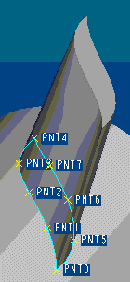
En la siguiente figura se muestra la creación de un redondeo.